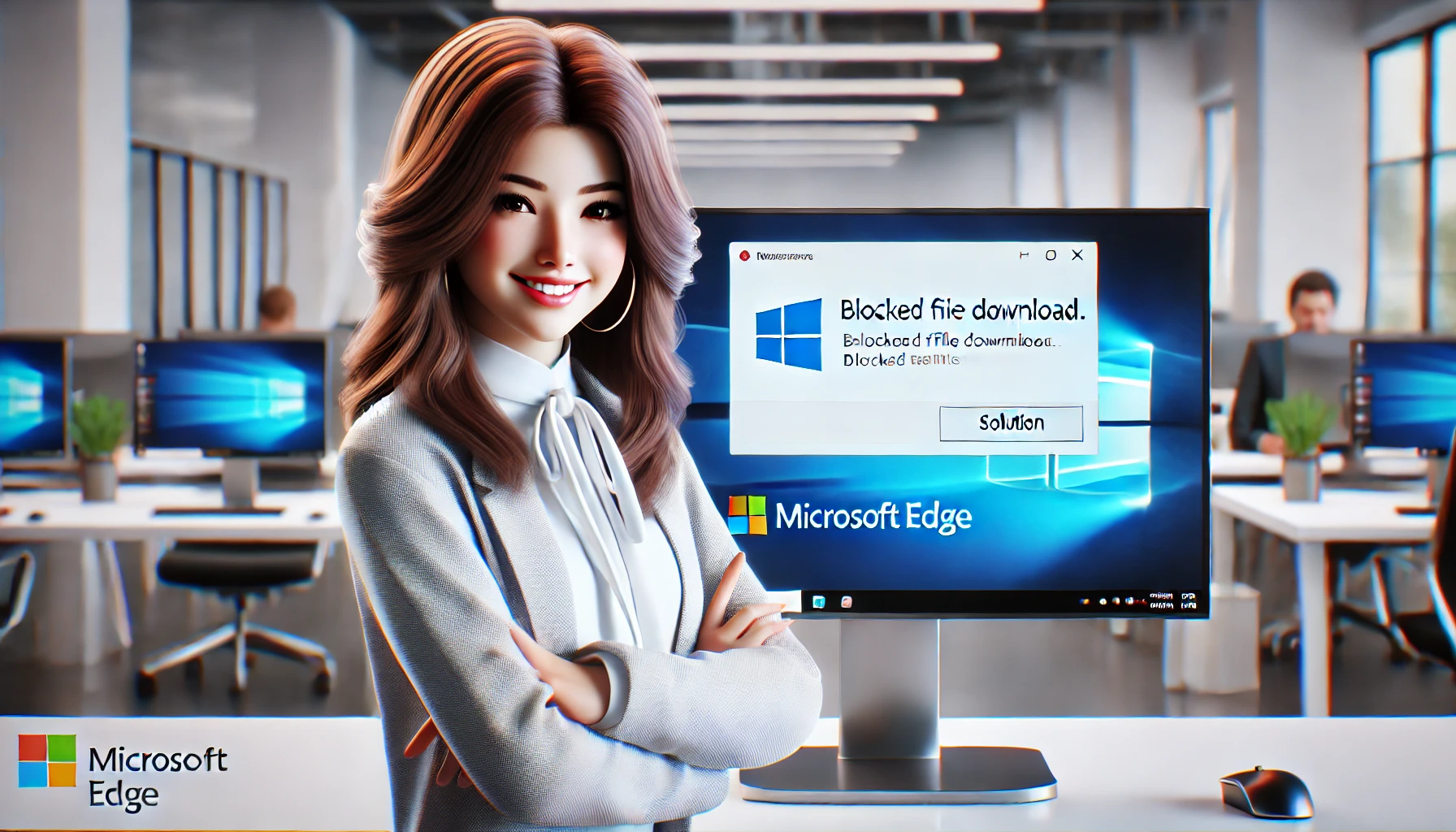À partir de la version 124 de Microsoft Edge, certains utilisateurs rencontrent un problème où une erreur indiquant « Impossible de télécharger ce fichier en toute sécurité » s’affiche lorsqu’ils essaient de télécharger des fichiers, ce qui bloque le téléchargement. Cet article explique en détail les causes de ce problème et les solutions possibles.
Aperçu du problème
À partir de la version 124 de Microsoft Edge, un problème se produit lors du téléchargement de fichiers, où un message d’erreur indiquant « Impossible de télécharger ce fichier en toute sécurité » s’affiche, bloquant le téléchargement. Ce problème est particulièrement fréquent lors du téléchargement de fichiers à partir de sites HTTP (non HTTPS). Cela constitue un problème majeur pour les utilisateurs, entravant leurs activités professionnelles et quotidiennes.
Causes du problème
La cause principale de ce problème réside dans une modification des spécifications de Chromium (Google). Chromium est le moteur de navigation open source développé par Google, sur lequel Microsoft Edge est également basé. Une récente mise à jour a introduit une fonctionnalité qui affiche un avertissement de sécurité et bloque les téléchargements lors de l’accès à des fichiers depuis des sites HTTP (non HTTPS). Bien que cette modification vise à améliorer la sécurité des utilisateurs, elle a également conduit au blocage de nombreux téléchargements légitimes.
Solution provisoire
Si le problème survient, vous pouvez télécharger temporairement des fichiers en suivant les étapes ci-dessous.
Cliquez sur le bouton « … » et sélectionnez « Enregistrer »
Lorsque vous cliquez sur le lien de téléchargement, un message d’avertissement s’affiche. À ce moment-là, cliquez sur le bouton « … » dans la boîte de dialogue et sélectionnez « Enregistrer ».
Cliquez sur « Conserver » sur l’écran indiquant « Impossible de télécharger ce fichier en toute sécurité »
Si un message d’avertissement apparaît à nouveau, cliquez sur le bouton « Conserver » pour forcer le téléchargement.
Cela vous permettra de télécharger temporairement des fichiers, mais cette méthode n’est pas une solution permanente et nécessite une intervention manuelle à chaque fois.
Solution permanente
Pour résoudre définitivement le problème, il est recommandé de mettre en œuvre les solutions permanentes suivantes.
Mettre à jour Microsoft Edge vers la dernière version
Mettre à jour Microsoft Edge vers la dernière version peut résoudre ce problème. Une correction a été apportée à partir de la version 124.0.2478.67, et l’utilisation de la dernière version stable réduit la probabilité de réapparition du problème.
Ajuster les paramètres de sécurité
Dans les paramètres d’Edge, sélectionnez « Cookies et autorisations des sites » et ajoutez le site concerné dans la section « Contenu non sécurisé » sous « Cookies et données protégées ». Cela permettra de télécharger des fichiers à partir de sites spécifiques.
Mesures à prendre au sein de l’organisation
Si le problème survient au sein d’une entreprise ou d’une organisation, consultez l’administrateur réseau et demandez-lui de modifier les paramètres nécessaires. L’ajustement des politiques de sécurité par l’administrateur peut résoudre le problème.
Mise à jour de la version
Voici les étapes à suivre pour mettre à jour Microsoft Edge vers la dernière version.
Étapes pour mettre à jour Microsoft Edge
- Ouvrir Edge
Tout d’abord, ouvrez Microsoft Edge. - Ouvrir le menu Paramètres
Cliquez sur le bouton « … » en haut à droite (trois points) et sélectionnez « Paramètres » dans le menu déroulant. - Vérifier les informations sur la version
Sélectionnez « À propos de Microsoft Edge » dans le menu à gauche. La version actuelle s’affiche ici. - Vérifier les mises à jour
Edge vérifiera automatiquement les mises à jour et téléchargera la dernière version disponible. Une fois la mise à jour terminée, redémarrez le navigateur pour appliquer la nouvelle version.
En mettant à jour vers la dernière version, les problèmes connus et les vulnérabilités de sécurité sont corrigés, vous permettant de naviguer en toute sécurité et de manière plus fluide.
Ajustement des paramètres de sécurité
En ajustant les paramètres de sécurité d’Edge, vous pouvez autoriser le téléchargement de fichiers à partir de sites spécifiques. Suivez les étapes ci-dessous pour modifier les paramètres.
Étapes pour ajuster les paramètres de sécurité
- Ouvrir Edge
Tout d’abord, ouvrez Microsoft Edge. - Ouvrir le menu Paramètres
Cliquez sur le bouton « … » en haut à droite (trois points) et sélectionnez « Paramètres » dans le menu déroulant. - Sélectionner Cookies et autorisations des sites
Sélectionnez « Cookies et autorisations des sites » dans le menu à gauche. - Ouvrir les paramètres de « Contenu protégé »
Cliquez sur « Tous les sites », puis sélectionnez « Contenu non sécurisé ». - Ajouter le site en tant qu’exception
Cliquez sur le bouton « Ajouter », entrez l’URL du site pour lequel vous souhaitez autoriser le téléchargement, puis ajoutez-le.
Avec ce réglage, le téléchargement de fichiers depuis les sites spécifiés sera autorisé et les avertissements de sécurité ne s’afficheront plus. Cependant, cette méthode doit être utilisée avec prudence. Ajoutez uniquement des sites de confiance comme exceptions.
Mesures à prendre au sein de l’organisation
Si ce problème se produit au sein d’une entreprise ou d’une organisation, il est essentiel de consulter l’administrateur réseau ou le service informatique pour prendre les mesures appropriées. Suivez les étapes ci-dessous pour traiter le problème.
Consultation avec le service informatique
- Signaler le problème
Tout d’abord, signalez le problème de téléchargement dans Microsoft Edge à l’administrateur réseau ou au service informatique. Indiquez clairement les détails du problème, la fréquence des occurrences et l’étendue des impacts. - Vérifier les politiques réseau
Le service informatique examinera les politiques réseau de l’entreprise et envisagera de modifier les paramètres nécessaires, en particulier pour autoriser ou non les téléchargements depuis des sites HTTP. - Modifier les paramètres
Le service informatique procédera aux ajustements suivants pour résoudre le problème.
- Paramètres de la politique de groupe pour le navigateur
L’administrateur informatique peut utiliser la politique de groupe pour modifier de manière centralisée les paramètres de Microsoft Edge dans toute l’entreprise. Cela permet de relâcher les paramètres de sécurité ou d’ajouter des exceptions pour certains sites. - Ajustement de la sécurité réseau
Ajustez les paramètres de sécurité réseau pour permettre le téléchargement de fichiers depuis des sites HTTP. Cependant, cette modification comporte des risques et nécessite une évaluation prudente.
- Informer les utilisateurs
Après avoir modifié les paramètres, informez les utilisateurs des nouvelles procédures et des précautions à prendre. Cela garantit que les utilisateurs pourront effectuer des téléchargements de manière appropriée.
En prenant les mesures appropriées au sein de l’organisation, vous pouvez résoudre le problème de manière efficace et assurer le bon déroulement des activités.
Points importants
- Utiliser le support officiel
Cette communauté est un lieu où les informations sont partagées bénévolement et ne constitue pas le support officiel de Microsoft. Si le problème persiste, il est recommandé de contacter le support officiel de Microsoft. - Conscience des risques de sécurité
Autoriser les téléchargements de fichiers depuis des sites HTTP comporte des risques de sécurité. Veillez à autoriser uniquement les sites de confiance et évitez les téléchargements depuis des sites suspects. - Vérifier l’absence de questions similaires
Avant de poser des questions sur les forums ou les communautés, vérifiez s’il n’y a pas déjà des questions similaires. Il est possible que vous trouviez des réponses ou des solutions déjà disponibles.
En tenant compte de ces points, vous pouvez résoudre le problème de manière sûre et efficace.
Conclusion
Nous avons détaillé les causes et les solutions du problème d’affichage du message d’erreur « Impossible de télécharger ce fichier en toute sécurité » qui survient à partir de la version 124 de Microsoft Edge. Nous avons présenté des solutions provisoires pour permettre le téléchargement manuel, des solutions permanentes telles que la mise à jour vers la dernière version d’Edge, l’ajustement des paramètres de sécurité, et les mesures à prendre au sein d’une organisation. En suivant ces étapes, vous pouvez résoudre le problème de téléchargement de fichiers et retrouver une expérience de navigation sécurisée et fluide.